1 - Baixe o programa MagicHand105 : https://viciadosmu.net/Utilitarios/MuEditorMagichand_1.0.5.rar
2 – Extraia os arquivos baixados

3 – Copie a pasta e coloque junto ao seu site, exemplo na pasta www.

4 – Abra a pasta MuEditorMagicHand e vá até a pasta “archivos”
5 – Abra a pasta com o formato do arquivo a ser editado, neste tutorial iremos editar arquivos .bmd então abriremos a pasta “bmd”

6 – Na pasta “bmd” colocamos os arquivos que desejamos editar

7 – Após os arquivos desejados estarem na pasta bmd, vamos acessar o editor através da web, digitando o seu site seguido do nome da pasta do editor, exemplo: www.seusite.com.br/MuEditorMagichand_1.0.5/

8 – Mude o idioma do editor para português e click em acessar
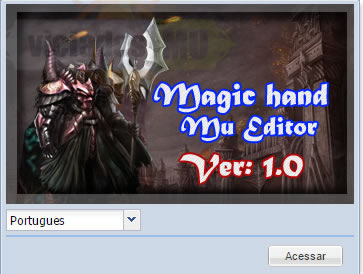
9 – No menu lateral selecione o arquivo que deseja editar e depois no centro click em editar o arquivo.

10 – Irá abrir uma tela para selecionar os arquivos para edição, click no arquivo desejado.
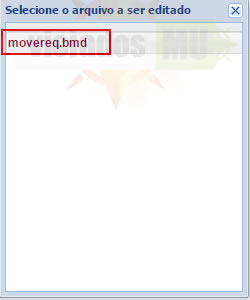
2 – Extraia os arquivos baixados

3 – Copie a pasta e coloque junto ao seu site, exemplo na pasta www.

4 – Abra a pasta MuEditorMagicHand e vá até a pasta “archivos”
5 – Abra a pasta com o formato do arquivo a ser editado, neste tutorial iremos editar arquivos .bmd então abriremos a pasta “bmd”
6 – Na pasta “bmd” colocamos os arquivos que desejamos editar

7 – Após os arquivos desejados estarem na pasta bmd, vamos acessar o editor através da web, digitando o seu site seguido do nome da pasta do editor, exemplo: www.seusite.com.br/MuEditorMagichand_1.0.5/
8 – Mude o idioma do editor para português e click em acessar
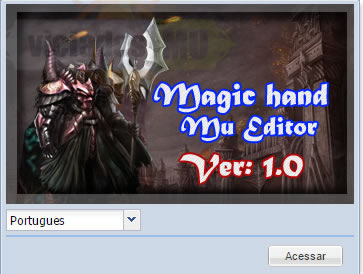
9 – No menu lateral selecione o arquivo que deseja editar e depois no centro click em editar o arquivo.

10 – Irá abrir uma tela para selecionar os arquivos para edição, click no arquivo desejado.
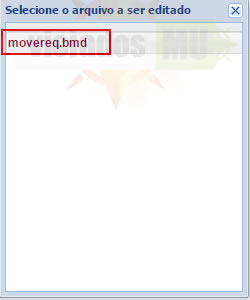
11 – Após realizar as edições desejadas, click em salvar.
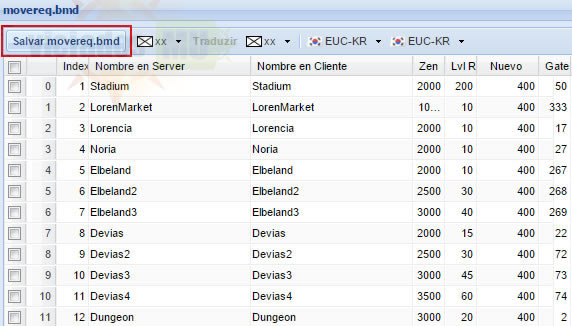
12 – Nesta tela normalmente é recomendado deixar o nome padrão do arquivo, mas se desejar mudar o nome do arquivo, coloque apenas a escrita do final, conforme o exemplo da imagem abaixo, o arquivo irá ficar movereq_por.bmd

13 – Após o arquivo ser salvo, retorne a pasta “MuEditorMagichand_1.0.5\archivos\bmd” e copie o arquivo editado e coloque ele na pasta que foi retirado do seu cliente/patch para a atualização ter efeito.
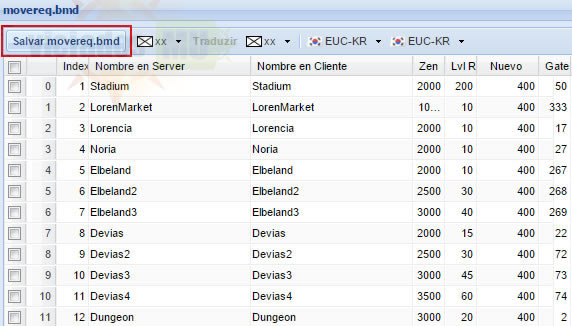
12 – Nesta tela normalmente é recomendado deixar o nome padrão do arquivo, mas se desejar mudar o nome do arquivo, coloque apenas a escrita do final, conforme o exemplo da imagem abaixo, o arquivo irá ficar movereq_por.bmd

13 – Após o arquivo ser salvo, retorne a pasta “MuEditorMagichand_1.0.5\archivos\bmd” e copie o arquivo editado e coloque ele na pasta que foi retirado do seu cliente/patch para a atualização ter efeito.





0 Comments:
Enviar um comentário